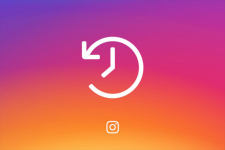
რას აკეთებს არქივირების ფუნქცია Instagram- ში და როგორ გამოვიყენოთ ეს?
სტატიაში გეტყვით, რა არქივში "Instagram" და როგორ უნდა unzip ფოტოები.
ნაოსნობა
რას ნიშნავს არქივირების ფუნქცია "Instagram"?
" Instagram."ახალი ფუნქცია გამოჩნდა სახელწოდებით" არქივირების ფოტო" ახლა მომხმარებლებს უფრო მეტი ფუნქციები აქვთ. მაგალითად, თუ ადრე გვქონდა გარკვეული პუბლიკაციების წაშლა ფოტოები (ისევე, როგორც ვიდეო), ახლა ჩვენ შეგვიძლია უბრალოდ დამალვა ფოტოები სპეციალური არქივში.
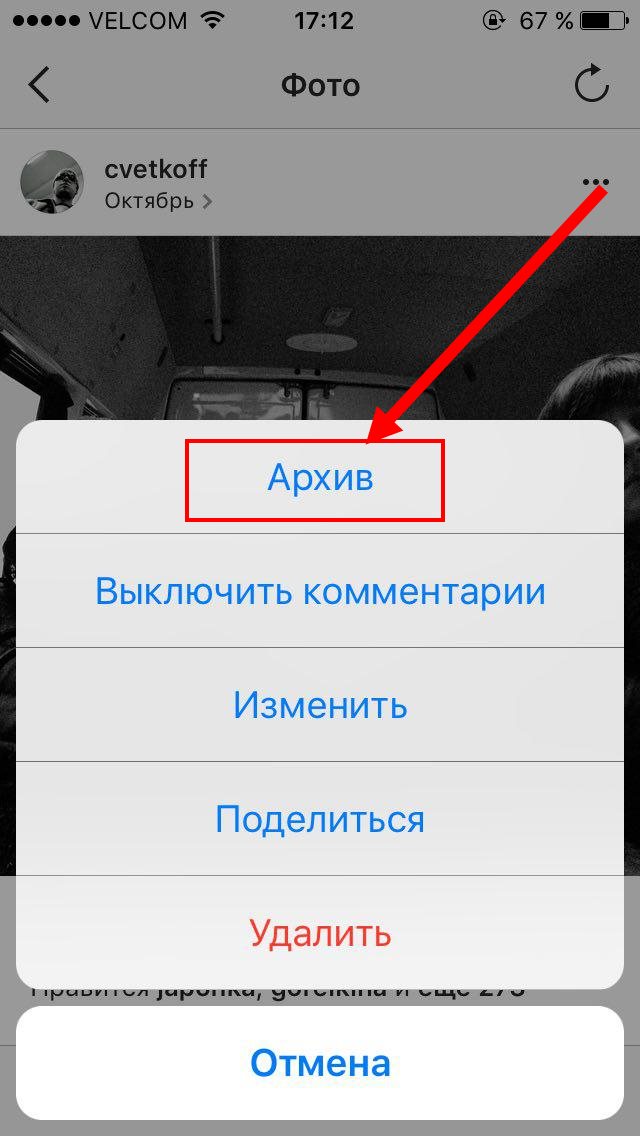
ჩვენ გადავარჩინოთ პუბლიკაციები არქივში "Instagram" და Unzip ფოტოები
დროთა განმავლობაში, თუ ჩვენ ხელახლა უნდა გამოვიყენოთ ძველი ფოტოები, ჩვენ შეგვიძლია ამონაწერი მათ არქივში და გამოაქვეყნოს გამოცემა. ამავდროულად, ყველა ძველი კომენტარი შენარჩუნდება პუბლიკაციასთან ერთად, თითქოს ჩვენი პროფილისგან არ გამოვიყენეთ.
რატომ გჭირდებათ ეს ფუნქცია? და საჭირო იქნება ჩვენთვის მომდევნო საქმეში. მაგალითად, ჩვენ გვჭირდება დროებით დამალვა ვინმეს თვალიდან ნებისმიერი ფოტო, მაგრამ ჩვენ არ გვინდა წაშალოთ ის მოგვიანებით. ყველაზე მოსახერხებელი დატოვებს ჩემს პროფილს, მაგრამ არქივში ფორმაში და ვერავინ დაინახავს მას.
როგორ უნდა ისარგებლოს არქივირების ფუნქცია? მოდით ვისაუბროთ ქვემოთ.
როგორ არქივში ფოტოები "Instagram"?
ახლა მოდით ვისაუბროთ, თუ როგორ უნდა შევინარჩუნოთ პუბლიკაცია არქივში " Instagram." ამისათვის გააკეთე შემდეგი:
- გადადით პუბლიკაციაში, რომელიც გჭირდებათ და ეკრანის ზედა მარჯვენა მხარეს, დაწკაპეთ პარამეტრების ხატი სამი ვერტიკალური ქულის სახით. ფანჯარა გაიხსნება, რომელშიც პირველი წერტილი იქნება " არქივი"- დააჭირეთ მასზე. ეს ყველაფერი არის, თქვენი პუბლიკაცია იქნება საარქივო და დამატებითი ქმედებები არ უნდა გააკეთოთ.
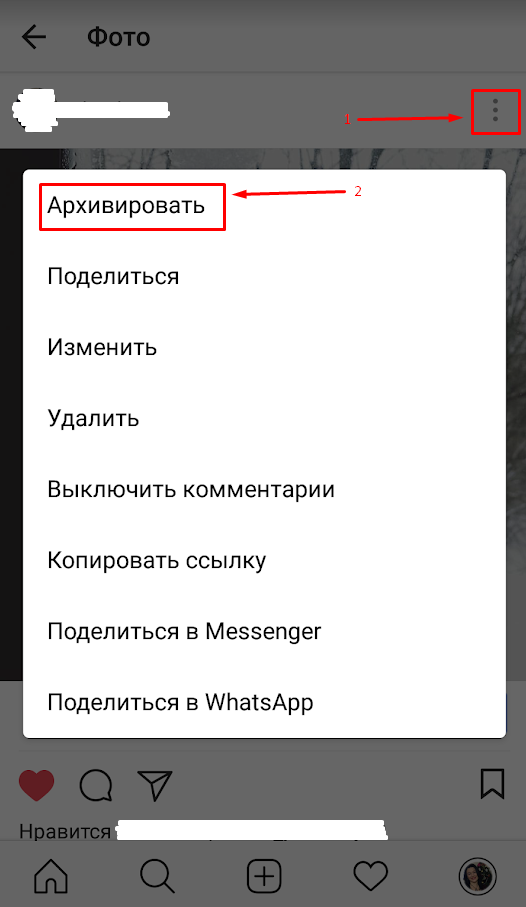
ჩვენ გადავარჩინოთ პუბლიკაციები არქივში "Instagram" და Unzip ფოტოები
სხვათა შორის, ჩვენ გავითვალისწინებთ, რომ არქივი დაუყოვნებლივ მოხდება, მაშინაც კი, თუ თქვენ დაჭერით " არქივი"შეცდომით - თქვენ არ ითხოვენ თქვენი ქმედებების დასტურს. აქედან გამომდინარე, ადრე არქივში თქვენ უნდა ვიფიქროთ, თუ ნამდვილად გსურთ გაატაროთ იგი. მაგრამ ნებისმიერ შემთხვევაში, ფოტოზე გაცილებით მარტივი იქნება, რაც ჩვენ ვამბობთ ქვემოთ.
მაგრამ თუ თქვენ მოულოდნელად იპოვეს პუნქტი " არქივი"ეს იშვიათ შემთხვევებში შეიძლება მოხდეს შესაბამისი პარამეტრების ნაკლებობის გამო, შემდეგ გააკეთე შემდეგი:
- გადადით გვერდზე პარამეტრები

ჩვენ გადავარჩინოთ პუბლიკაციები არქივში "Instagram" და Unzip ფოტოები
- შემდეგი, გადადით სექციაში " კონფიდენციალურობა და უსაფრთხოება"და აქ დაწკაპეთ პუნქტში" ამბავი პარამეტრები».
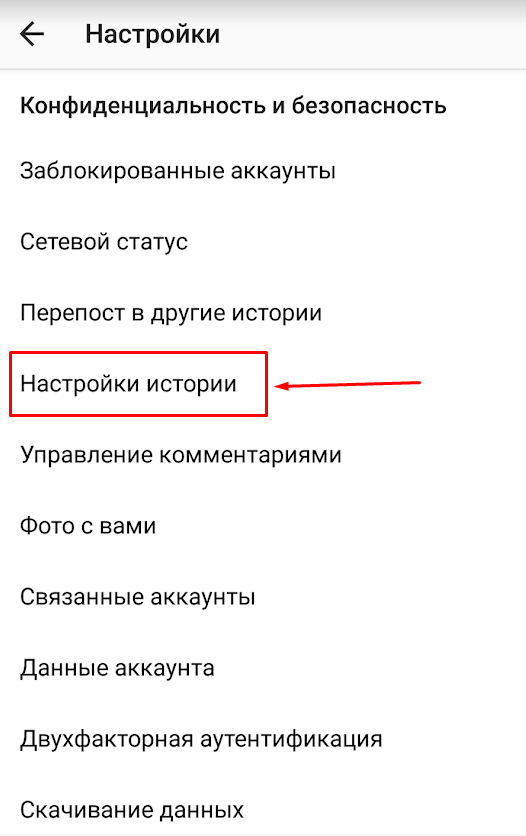
ჩვენ გადავარჩინოთ პუბლიკაციები არქივში "Instagram" და Unzip ფოტოები
- შემდეგ საპირისპირო ნივთი " შენახვა არქივში»გადაათრიეთ სლაიდერი მარჯვნივ, ჩართეთ ეს ვარიანტი. ახლა თქვენ შეგიძლიათ არქივში გამოქვეყნებული პუბლიკაციები მითითებულ მეთოდით.
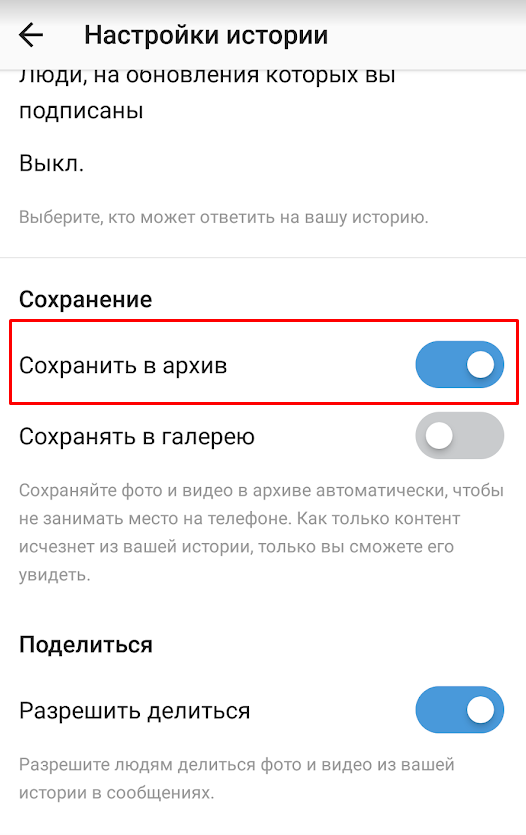
ჩვენ გადავარჩინოთ პუბლიკაციები არქივში "Instagram" და Unzip ფოტოები
როგორ Unzip ფოტოები "Instagram"?
პირველი, გაირკვეს, სადაც ჩვენი არქივი არის. ბევრი მომხმარებელი ფიქრობს, რომ მას შემდეგ, რაც არქივირების შემდეგ ფოტო გაქრა, და ვერასოდეს ვერ პოულობენ მას თავის პროფილში. არ ინერვიულოთ, ქვემოთ მოყვება, სადაც არქივი შენახულია და როგორ უნდა გამოაქვეყნოს მისი გამოცემა უკან.
- თუ თქვენ უკვე არქივირებული ფოტო, მაშინ შეგიძლიათ იპოვოთ არქივი, როდესაც თქვენ დააჭირეთ საათის ხატულას, როგორც ნაჩვენებია სკრინშოტში.
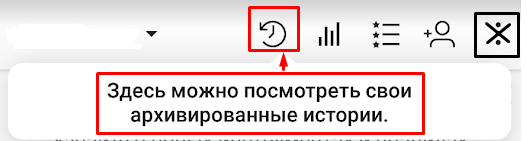
ჩვენ გადავარჩინოთ პუბლიკაციები არქივში "Instagram" და Unzip ფოტოები
- თუ არ გაქვთ საარქივო პუბლიკაციები, მაშინ, როდესაც თქვენ დააჭირეთ მითითებულ ხატულას, თქვენ შევა ცარიელი გვერდი.
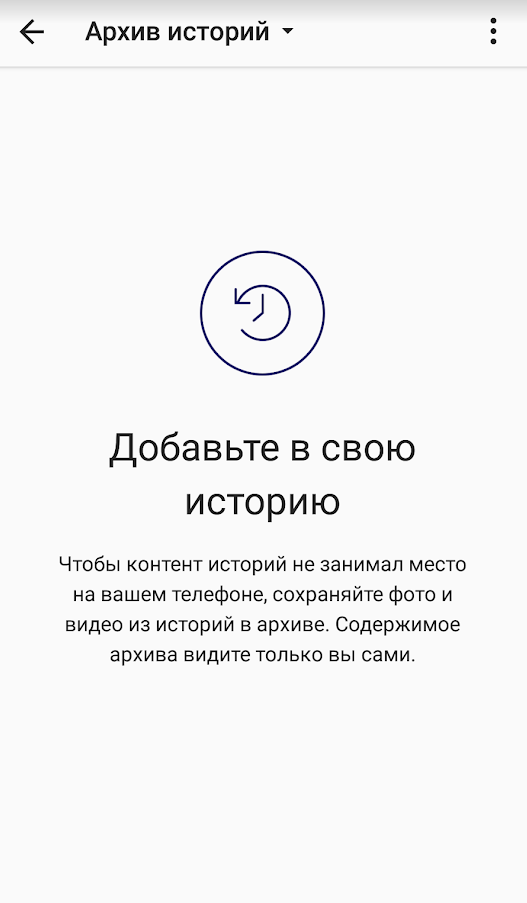
ჩვენ გადავარჩინოთ პუბლიკაციები არქივში "Instagram" და Unzip ფოტოები
- თუ არ გაქვთ ფოტო არქივში, მაგრამ ვერ ვხედავ მითითებულ გვერდზე, მაშინ გააკეთე შემდეგი. დაწკაპეთ upstairs on " არქივი ისტორია"და ჩამოსაშლელი სიაში, წასვლა" პუბლიკაციების არქივი».
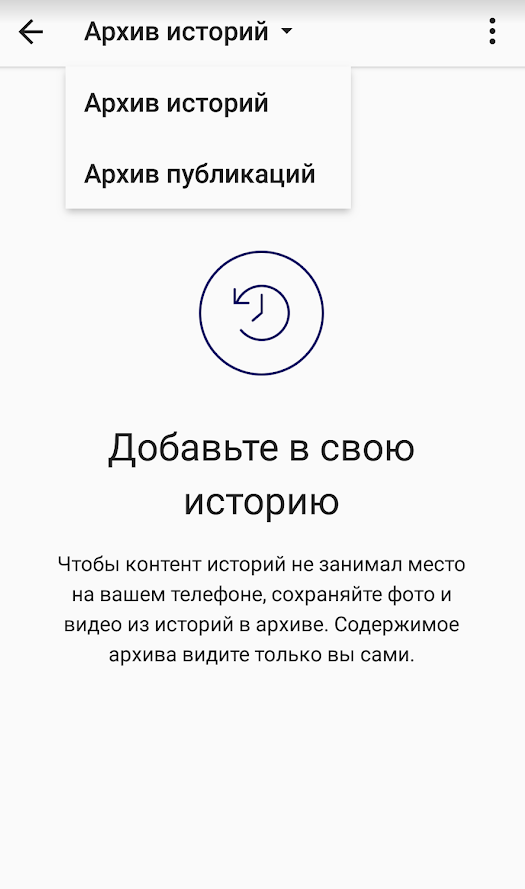
ჩვენ გადავარჩინოთ პუბლიკაციები არქივში "Instagram" და Unzip ფოტოები
- წინა აქციის შემდეგ, ნახავთ თქვენს არქივში ფოტოებს. თქვენ თავისუფლად შეგიძლიათ იხილოთ ისინი და ვნახოთ ეს გამოცემა კომენტარები და ჰუსკები, შეგიძლიათ მხოლოდ.
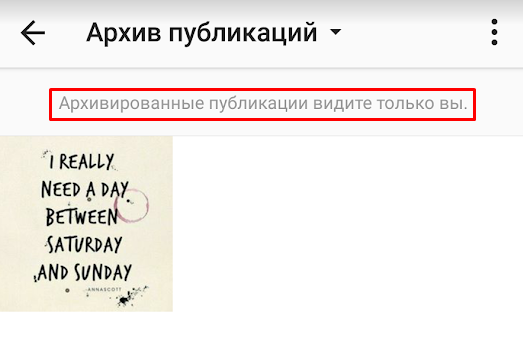
ჩვენ გადავარჩინოთ პუბლიკაციები არქივში "Instagram" და Unzip ფოტოები
ახლა, თუ გსურთ გაიტანოთ თქვენი გამოცემა არქივიდან, შემდეგ გააკეთე შემდეგი:
- გააკეთე წინა ინსტრუქციებში მითითებული ოპერაციები, რომელიც არის, გადადით არქივში გამოცემაში. გახსენით პუბლიკაცია და ზედა მარჯვენა კუთხეში, დააწკაპუნეთ პარამეტრების ხატულაზე. მომდევნო ფანჯარაში, რომელიც იხსნება, დააჭირეთ ღილაკს " ჩვენება პროფილი" ამის შემდეგ, ფარული ფოტო გამოჩნდება თქვენს პროფილში და ყველაფერი ჩანს.
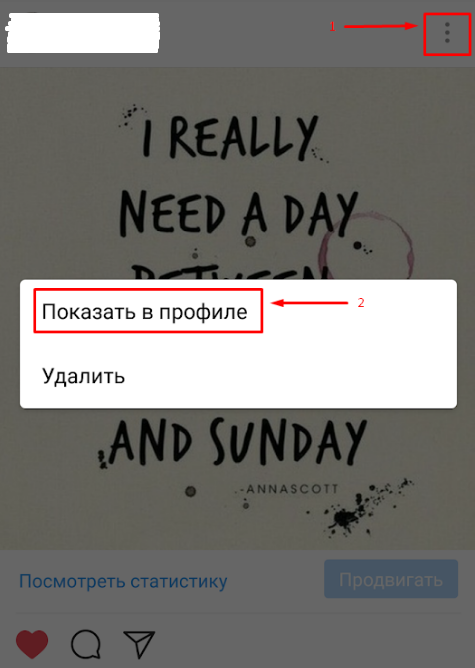
ჩვენ გადავარჩინოთ პუბლიკაციები არქივში "Instagram" და Unzip ფოტოები
